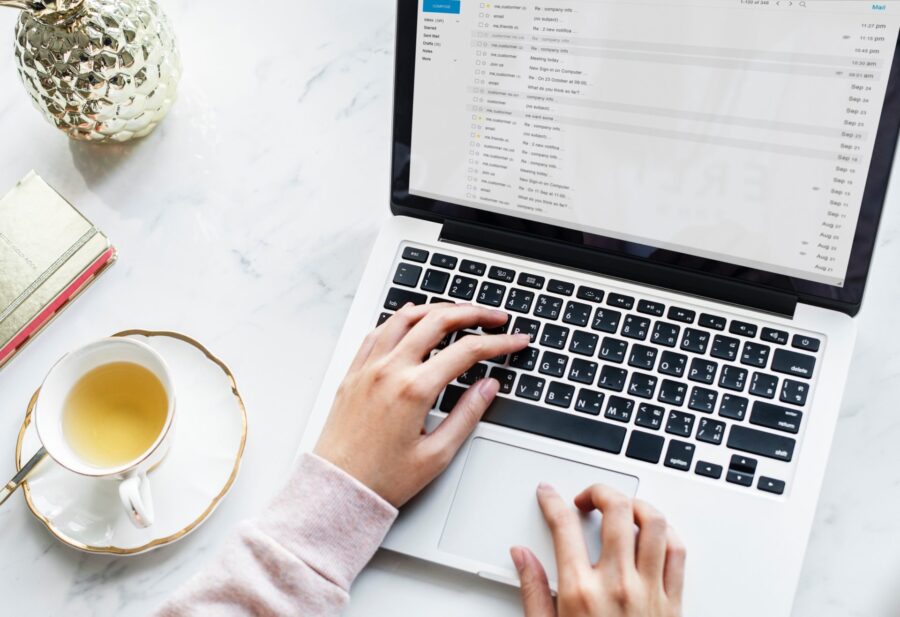Una domanda apparentemente complessa che merita una risposta semplice, per cercare di incontrare quanto più pubblico alle prime armi possibile. Ho risposto in separata sede, mi piace però condividere pubblicamente quella che secondo me può essere una buona scaletta per far muovere i primi passi al tuo nuovo sito web basato su WordPress (a prescindere che si tratti di blog personale o altro tipo di idea). Ti invito a dire la tua nell’area commenti, inserendo nuovi punti esclusi dalla mia personale lista, ma evidentemente non per questo non meritevoli di menzione. Cominciamo?
#1: Creare un account amministrativo diverso
In realtà di questo argomento ne abbiamo già parlato, forse lo ricorderai. Mi cito copiando e incollando un passaggio fondamentale di questo diverso articolo:
Ciò che intendo è, per esempio, non utilizzare l’account amministrativo di default (che va quanto prima degradato a semplice utente, se non addirittura eliminato), in favore di un nuovo account da te appositamente realizzato, amministrativo, con username non facilmente indovinabile e con una password complessa (parleremo anche di password robuste quanto prima, ma ti porto a questa vignetta, che tanto spiega in merito). Non utilizzare la stessa password che hai già usato in passato per altri servizi. Fatti aiutare da un buon password manager se ti serve.
Il consiglio rimane lo stesso identico: elimina quanto prima l’account “admin” creato automaticamente da WordPress, non prima di averne creato uno diverso con gli stessi poteri, il quale dovrà avere username differente, più complesso, così come la password, che dovrà inoltre essere dedicata e non condivisa con altri servizi che sfrutti su internet. Posso comprendere che questa sia per te una scocciatura, ma ringrazierai quel giorno in cui qualcuno scoprirà (per errore altrui) qualche tua coppia di credenziali (ne parlo nell’articolo Firefox Monitor ti avvisa in caso di furto credenziali) e le userà anche per appropriarsi del tuo sito web.
Fondamentale e oggi ormai dato per scontato è il doppio passaggio di autenticazione. In passato ti ho parlato di Authy, ho poi virato verso un diverso metodo di verifica autenticazione, te ne ho parlato nell’articolo WordPress: migrazione da Authy OneTouch a Duo.
#2: Creare gli account aggiuntivi per editor e collaboratori
Che, a voler essere puntigliosi, potrebbero bastare anche alla tua quotidianità. Le operazioni da eseguire tramite l’account amministrativo sono relativamente poche se hai ormai configurato al meglio il tuo sito WordPress, per questo motivo potresti pensare di creare per te un account “Editor” in grado di scrivere, modificare o cancellare qualsivoglia contenuto pubblicato (o in attesa di pubblicazione), lasciando all’amministratore il compito della manutenzione del software, l’installazione di qualche plugin e poco più. Occhio a ciò che permetti ai tuoi collaboratori, i ruoli di WordPress sono pochi e ben spiegati nel documento Roles and Capabilities sul Codex.
Per aggiungerne di nuovi, io ho utilizzato (e utilizzo tutt’oggi) il plugin Members, fantastico per poter creare nuovi ruoli e modificarne i permessi scendendo molto nel dettaglio (puoi permettere o negare singole azioni, la granularità è davvero ottima):
#3: Occhio al fuso orario
Sembra una banalità ma non lo è, il fuso orario di WordPress (Timezone nelle installazioni in inglese, come la mia) è fondamentale quando programmi la pubblicazione di un articolo, non vorrai mica rischiare di tirare fuori dei pezzi a orari tutt’altro che in accordo con la tua linea editoriale, vero? :-)
Settings → General (Impostazioni → Generali in italiano) nella tua dashboard amministrativa, quindi seleziona Roma (immagino) nel menu a tendina in corrispondenza del fuso orario:
#4: Permetti la Visibilità ai motori di ricerca
Altro parametro che può passare inosservato ma che è fondamentale se vuoi iniziare a macinare qualche visita oltre quelle che sei solito fare tu per amministrare il sito web o scrivere e pubblicare contenuti. All’interno delle Impostazioni di lettura troverai un’opzione relativa alla Visibilità ai motori di ricerca, ciò che permette a Google e soci di indicizzare i tuoi contenuti e renderli fruibili da chi lancia query tramite i siti web più utilizzati al mondo (i motori di ricerca, per l’appunto).
Assicurati che questa non sia impostata per scoraggiare tale comportamento, configurazione che solitamente si usa durante la preparazione del sito web, che va assolutamente modificata quando questo andrà in produzione e farà il suo debutto sul web.
#5: Configura una corretta struttura Permalink
In breve: Un permalink o collegamento permanente è un tipo di URL che si riferisce ad una specifica informazione, implementato in modo da non cambiare o almeno da rimanere lo stesso per lunghi periodi di tempo. Il termine è spesso impiegato nell’ambito dei blog per indicare il link ad un determinato post.
Continua su it.wikipedia.org/wiki/Permalink
È ciò che condurrà il lettore al tuo articolo negli anni, a prescindere da ciò che succederà, dando stabilità ai risultati di un motore di ricerca, rendendolo ben felice di continuare a servirti e portare al tuo porto nuove visite. È una struttura molto importante, critica per certi versi, è giusto deciderla all’avvio di un tuo nuovo progetto, la puoi configurare da Impostazioni → Permalink. Per questo blog ho scelto ormai tanti anni fa quella basata su anno/mese/giorno e nome dell’articolo, se potessi tornare indietro (cosa che comunque puoi pilotare abbastanza agilmente, con tanta pazienza e qualche giusto aiuto) sceglierei quella basata solo sul nome dell’articolo.
#6: I soli Permalink non risolvono tutto, genera una Sitemap
La Sitemap permette a Google di venire a conoscenza di tutti i collegamenti che un lettore può fruire all’interno del tuo nuovo sito web, generarla e darla in pasto al motore di ricerca toglie carico di lavoro a quest’ultimo, il quale -salvo errori- digerirà immediatamente quanto dato in pasto, generando immediatamente visite a tuo favore (ammesso che l’utente stia cercando ciò che tu metti a disposizione). Per farlo puoi farti dare una mano da uno dei tantissimi (pure troppi) plugin disponibili sul repository ufficiale di WordPress. Io, come tanti altri, utilizzo la funzione integrata all’interno di Yoast, quella che trovi all’interno di SEO → Features → XML Sitemaps:
#7: Hai attivato Google Analytics?
Restiamo sull’argomento statistiche e corretta gestione da parte dei motori di ricerca. Analytics è lo strumento realizzato da Google per tenere d’occhio le proprie “performance” (che detta così suona un po’ come un film di Rocco, ma non è ciò su cui si fonda il pezzo!), per cercare di costruire una strada di costante miglioramento, seguire i gusti dei lettori (senza dimenticarsi però che l’opera è prima di tutto tua, deve piacere a te), sfoderare l’asso quando serve tirarlo fuori dalla manica.
A tal proposito, ThemeTrust aveva pubblicato un articolo molto ricco e ben realizzato (in inglese) che puoi trovare all’indirizzo themetrust.com/google-analytics-in-wordpress (se vuoi proporre un’alternativa altrettanto valida in italiano sei il benvenuto, lascia un commento a fondo articolo!).
#8: Il backup ragazzo, il backup.
Ripeti con me: creerò e manterrò un backup aggiornato del mio sito web, di ogni suo contenuto e del database. Ora continua a ripeterlo, ma nel frattempo metti in piedi una soluzione di backup del tuo WordPress. Ci sono mille metodi validi, io continuo a operare su due piani diversi, facendo più backup al giorno del database MySQL e un backup quotidiano dei file. Te ne ho già parlato qui, ma ti ripropongo lo specifico passaggio:
Avere una copia di backup aggiornata è fondamentale per evitare di incorrere in possibili disastri (causati da te, dal tuo provider o da qualcuno di completamente estraneo).
Per portare a termine questa operazione esistono decine di plugin, sia gratuiti che a pagamento. Io ho scelto di affidarmi a BackUpWordPress della Human Made.
In conclusione
Di punti ce ne potrebbero essere molti altri, ci si ferma qui per convenienza e per non mettere ulteriore carne sul fuoco, ma sei libero di suggerirne di nuovi, per poterli integrare all’interno di questa lista o per giustificare una nuova pubblicazione dedicata, libero sfogo ai tuoi consigli quindi. Resto a disposizione anche per correggere qualche svista o migliorare qualche punto sopra riportato, un po’ come sempre capita :-)
Buon divertimento!
liberamente ispirato a themetrust.com/do-after-launching-a-wordpress-site
L'articolo potrebbe non essere aggiornato
Questo post è stato scritto più di 5 mesi fa, potrebbe non essere aggiornato. Per qualsiasi dubbio lascia un commento!